Amikor úgy tűnt, hogy a technológia új magasságokat ér el, a ChatGPT a semmiből jött, és hatalmas hatást gyakorolt. A ChatGPT-nek most van egy ChatGPT Plus néven ismert fizetős változata, amely kevésbé népszerű, de bevezetése óta trendben van.
A ChatGPT továbbra is egy új mesterséges intelligencia Chatbot, amely sok fejlesztést igényel. Mivel a legtöbb felhasználó az ingyenes verziót használja, ez egy-két hibával szembesül. Az AI Chatbot használata egyszerű, feltesz neki egy lekérdezést, és az válaszol.
Azonban a hatalmas szerverterhelés miatt a ChatGPT gyakran a következő hibaüzenetet jeleníti meg: „Hiba történt a válasz generálásakor’. A hibaüzenet akkor jelenik meg, ha az AI chatbot különböző okok miatt nem generál választ.
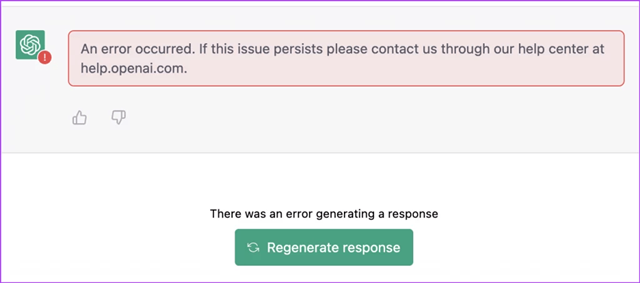
Javítása”Hiba történt a válasz generálásakor”a ChatGPT-n
Így tehát, ha Ön ChatGPT-felhasználó de gyakran megjelenik a „Hiba történt a válasz generálásakor” hibaüzenet, folytassa a cikk elolvasását. Az alábbiakban megosztottunk néhány egyszerű módszert a ChatGPT hiba kijavítására, amely válaszhibát generál.
1. Kattintson a Válasz újragenerálása gombra
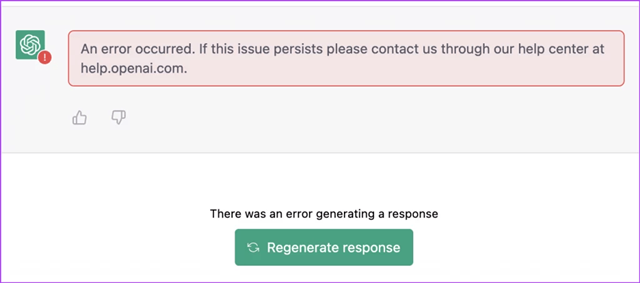
Bármi is az oka, bármikor rákattinthat a”Válasz újragenerálása”lehetőségre, hogy növelje az esélyét a “Hiba a válasz generálásakor” javítására. > ChatGPT üzenet.
Előfordulhat, hogy hálózati vagy szerveroldali problémák miatt az AI Chatbot nem generál választ, ami ehhez a hibához vezethet. A legjobb és legegyszerűbb dolog, ha a hiba alatti „Válasz újragenerálása” gombra kattint.
2. A ChatGPT oldal újratöltése
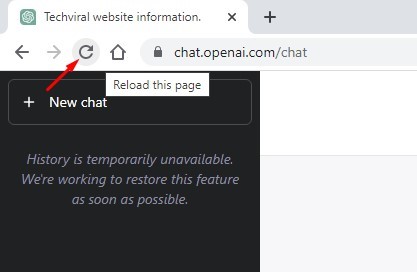
Ha a “Válasz újragenerálása” gombra kattint, de továbbra is ugyanaz a hibaüzenet jelenik meg, újra kell töltenie a weboldalt.
Egy böngészőoldal megakadályozhatja az AI-t. chatbot nem csatlakozik a szerveréhez, és nem generál választ. Tehát, ha a „Válasz újragenerálása” gomb meghiúsul, újra be kell töltenie a teljes weboldalt.
Nyomja meg a CTRL+R gombot, vagy kattintson az „Újratöltés”
3. Ellenőrizze internetkapcsolatát

A mesterséges intelligencia chatbot használatához aktív, stabil internetkapcsolatra lesz szüksége. Ha az internet instabil, a „Hiba a válasz generálásakor” vagy a „Hálózati hiba” üzenet jelenik meg a ChatGPT-n.
Tehát, mielőtt kipróbálná, A következő módszereknél biztosítania kell, hogy internetkapcsolata aktív és stabil legyen. Ezután felkereshet bármely sebességteszt-webhelyet, hogy ellenőrizze, van-e aktív és stabil internetkapcsolata.
4. Ellenőrizze a ChatGPT szervereit
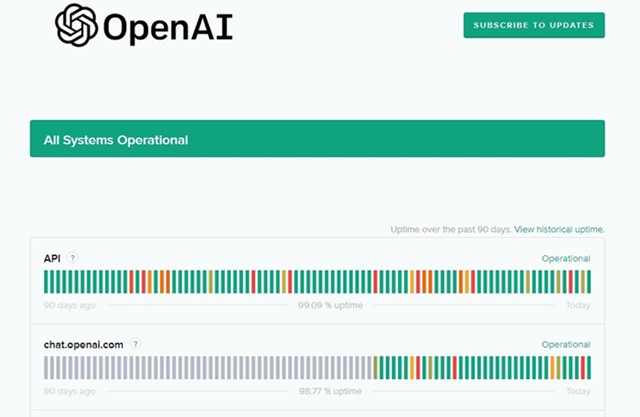
A ChatGPT ingyenes verziója gyakran szembesül a szerver leállásával a hatalmas felhasználói igények miatt. Mivel az AI chatbotot ingyenesen kínálják, a felhasználók világszerte aktívan használják.
Amikor a terhelés növekszik, a felhasználók szerverleállások vagy karbantartás miatti problémákat tapasztalhatnak.”Hiba történt a válasz generálásakor”A ChatGPT-hiba főként a szerver karbantartása vagy leállása miatt következik be.
Ha ellenőrizni szeretné, hogy a ChatGPT működik-e, tekintse meg ezt a Az OpenAI állapotoldala. A weboldal az összes eszközének és szolgáltatásának szerverállapotát mutatja.
5. A VPN letiltása
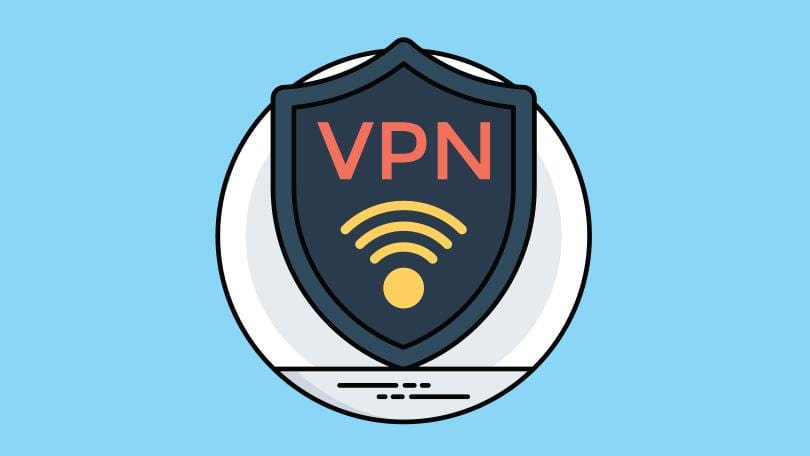
A VPN használata egy másik kiemelkedő ok a”Hiba történt a válasz generálásakor”ChatGPT hiba mögött.
Amikor a VPN-hez csatlakozik, a számítógép megpróbál csatlakozni az OpenAI-hoz. szerver egy másik IP-címről. Előfordulhat, hogy az Ön által használt IP-cím távol van az OpenAI szervereitől, ami csatlakozási hibához vezethet.
Ezért, ha folyamatosan ezt a hibaüzenetet kapja, és VPN-t használ, javasoljuk, hogy tiltsa le, és próbálkozzon. A VPN-en kívül le kell tiltania a számítógépén beállított összes proxybeállítást is.
6. Törölje a böngésző gyorsítótárát és a cookie-kat
A hibás böngészőbeállítások és a sérült böngésző gyorsítótár gyakran vezetnek ezekhez a hibákhoz. A probléma megoldásának legjobb módja a böngésző gyorsítótárának és a cookie-k törlése.
Tegyük fel, hogy a Google Chrome böngészőt használja; kövesse az alábbi lépéseket a böngésző gyorsítótárának és a cookie-k törléséhez.
1. Nyissa meg a Google Chrome-ot, és kattintson a három pontra a jobb felső sarokban.
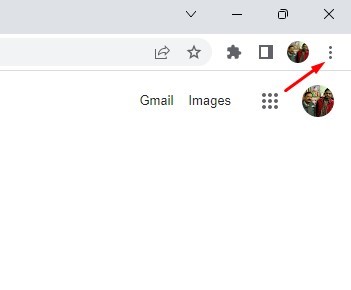
2. Válassza a További eszközök > Böngészési adatok törlése lehetőséget a megjelenő menüben.
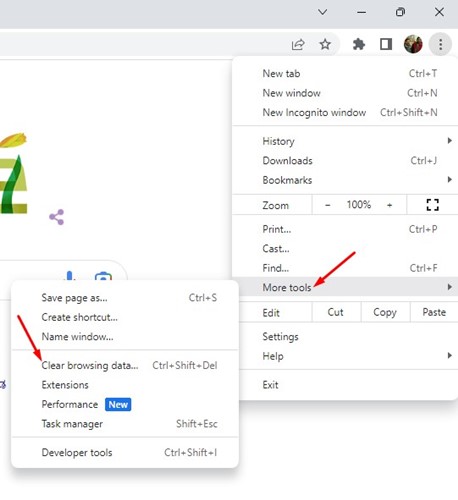
3. A böngészési adatok törlése esetén az időtartomány legördülő menüjében válassza a „Minden idő” lehetőséget.
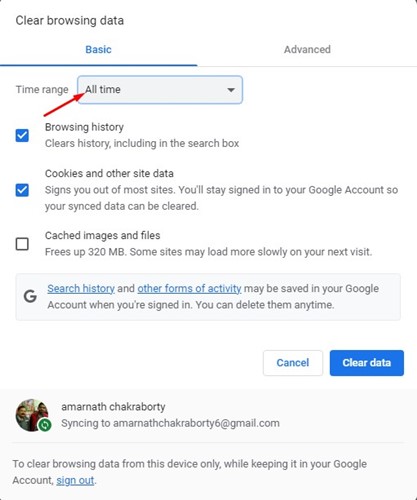
4. Ezután ellenőrizze a „Böngészési adatok” és a „Cookie-k és egyéb webhelyadatok” lehetőséget. Ha végzett, kattintson az Adatok törlése gombra.
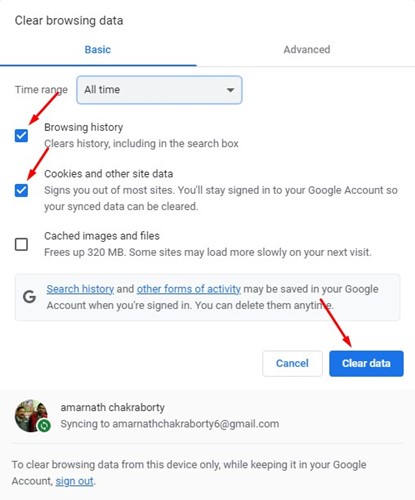
Ennyi! Ezek a lépések a Google Chrome gyorsítótárának és adatfájljának törléséhez. Törölnie kell a használt böngésző gyorsítótárát.
7. Írjon rövidebb felszólításokat
A ChatGPT-re nagy a kereslet, és bonyolult vagy hosszú kérdések feltevése csak hibákhoz vezet. Ha a prompt bonyolult vagy hosszú, olyan hibákat kaphat, mint például a „Hiba a törzsadatfolyamban”.
Bár a rövidebb lekérdezések írása nem megfelelő megoldás a „Hiba történt a válasz generálásakor” ChatGPT hibára, sok felhasználónak segített.
Néha csak azért látja ezt a hibát, mert a mesterséges intelligencia chatbotnak nincsenek erőforrásai ahhoz, hogy hosszadalmas válaszokat adjon. A rövidebb válaszok megszakításával vagy a nyomon követési funkció használatával segíthet.
8. Néhány további kipróbálandó dolog
Bár megosztottuk a ChatGPT hiba kijavításához szükséges fontos dolgokat, kipróbálhat néhány más alapvető dolgot is, ha a hiba továbbra sem szűnik meg. Itt vannak azok az alapvető dolgok, amelyekkel megpróbálhatja megoldani a hibát.
Törölje a ChatGPT-beszélgetést Indítson új csevegést. Legyen határozott a ChatGPT-n megjelenő üzenettel. A webböngészőbővítmények letiltása. Hozzáférés a ChatGPT-hez egy másik eszközről. Lépjen kapcsolatba az OpenAI támogatási csapatával.
Olvassa el ezt is: A ChatGPT-beszélgetések/csevegés mentése és exportálása
Íme néhány egyszerű módszer a „Hiba történt a válasz generálásakor” megoldására a ChatGPT-n. Biztosak vagyunk benne, hogy ezek a módszerek mind megoldották volna a problémát. És ha hasznosnak találja ezt az útmutatót, ne felejtse el megosztani barátaival.


